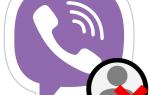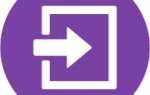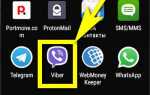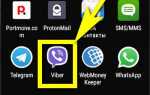Как восстановить Вайбер на телефоне
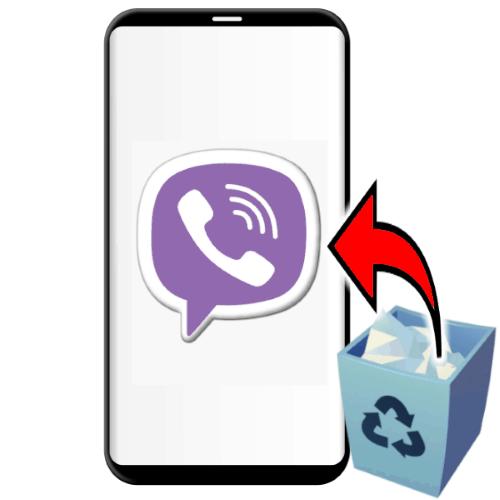
Как восстановить удалённый с телефона Viber
Деинсталлированное или, к примеру, стёртое при сбросе смартфона до заводских настроек, приложение Viber вы восстановите в любом случае, также в целости после удаления клиента остаётся ваш аккаунт. А вот возврат на своё место содержимого чатов осуществим только при определённом условии – наличии бэкапа. Поэтому ещё раз напомним о важности обеспечения резервного копирования информации из мессенджера, если информация, генерируемая в процессе использования клиента системы, представляет для вас хоть какую-то ценность.
Подробнее: Как настроить автоматическое резервное копирование переписки из Viber
Android
Viber для Android при условии, что ранее вы полностью настроили приложение может быть возвращён на смартфон практически в том же виде, котором он был на момент удаления.
Способ 1: Восстановление сразу после удаления
Следующая инструкция – это самый быстрый способ восстановления приложения-клиента и содержимого чатов, подразумевающий минимальное количество действий. При этом предполагается, что на смартфоне присутствуют и функционируют сервисы Google и после удаления мессенджера в среде Андроид не осуществлялось таких операций, как выход из Гугл аккаунта или его смена.
- Откройте Google Play Market. Далее вызовите меню приложения Магазина тапом по трем чёрточкам вверху слева и нажмите в нём «Мои приложения и игры»
. - Перейдите на вкладку «Библиотека»
. Пролистайте перечень программ, которые вы ранее устанавливали, используя учётную запись Гугл, и найдите в нём «Viber: Звонки и сообщения»
. - Тапните по кнопке «Установить»
возле наименования мессенджера и ожидайте, пока приложение будет загружено и инсталлировано на смартфон. - Запустите Вайбер, коснувшись «ОТКРЫТЬ»
на последнем экране средства установки или, тапнув по вновь появившейся на «Рабочем столе»
и/или в «Меню приложений»
иконке. На приветственном экране мессенджера нажмите «Далее»
. - Если вы выполнили вышеперечисленные действия спустя непродолжительное время после деинсталляции Вайбера, его сервис авторизации автоматически «вспомнит» используемый ранее идентификатор и вставит его в нужное поле на экране. Коснитесь «Далее»
, а затем «Да»
в окошке-запросе. Обычно в рассматриваемой ситуации не потребуется ввода кода из СМС, но если секретная комбинация будет запрошена, запросите её и введите в соответствующее поле. - Тапните по кнопке с галочкой, подтверждая верность своих регистрационных данных. На следующем экране (не появится, если ранее в мессенджере не было настроено резервное копирование) коснитесь «Восстановить сейчас»
и дождитесь скачивания, а затем обработки файла-бэкапа истории чатов приложением. - Предоставьте приложению все необходимые разрешения, подтверждая или отклоняя поступающие запросы.
- На этом в целом всё – Viber восстановлен в среде Android и готов к дальнейшей эксплуатации. Единственное, если вы ранее меняли «Настройки»
приложения-клиента, конфигурирование придётся провести заново. Подробнее: Настройка приложения Viber на Android-смартфоне
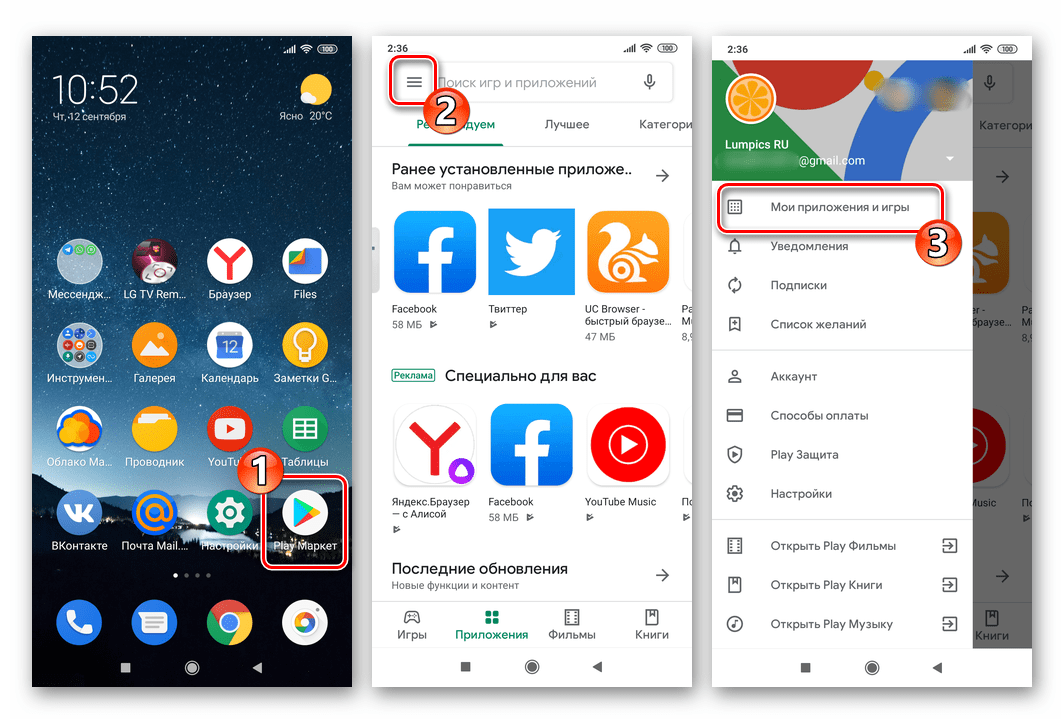
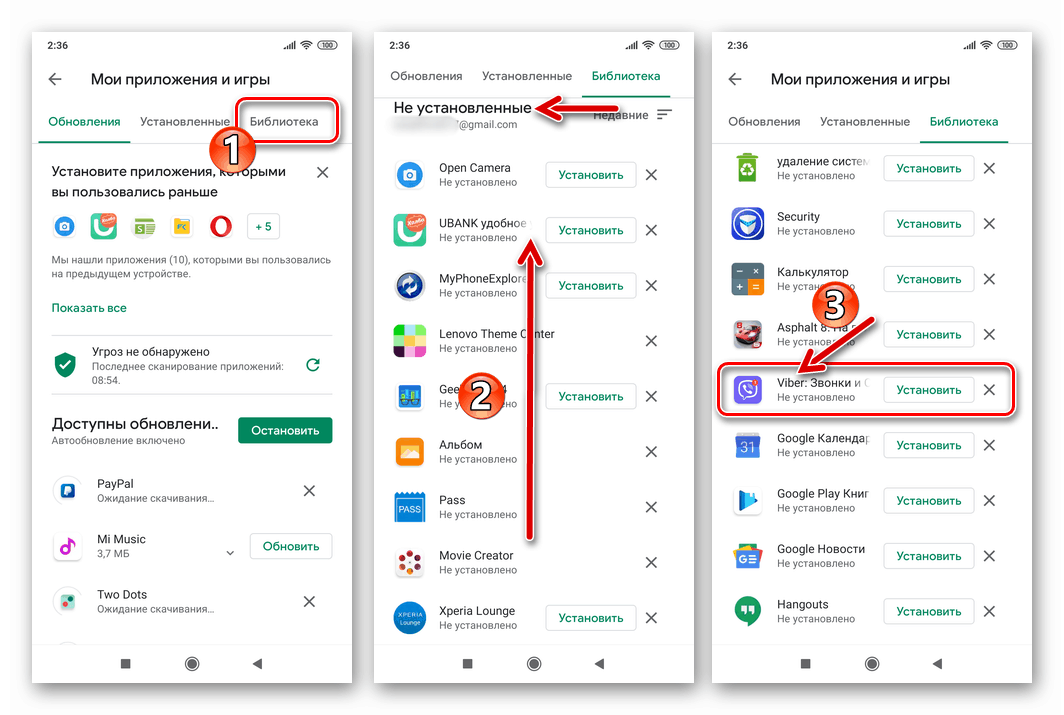
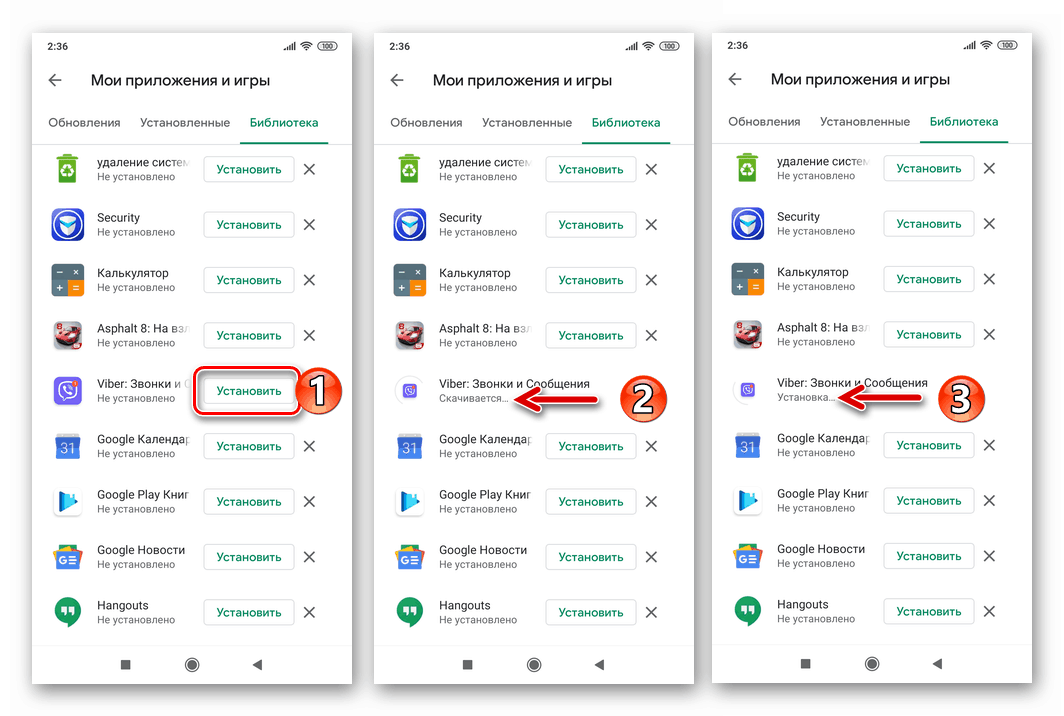
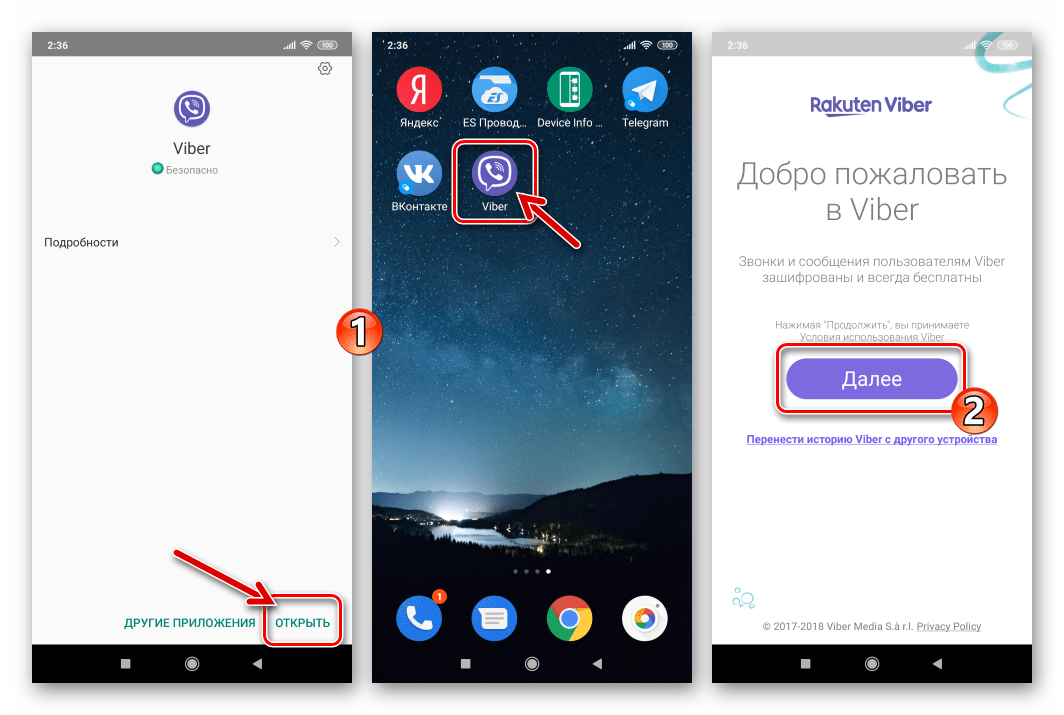
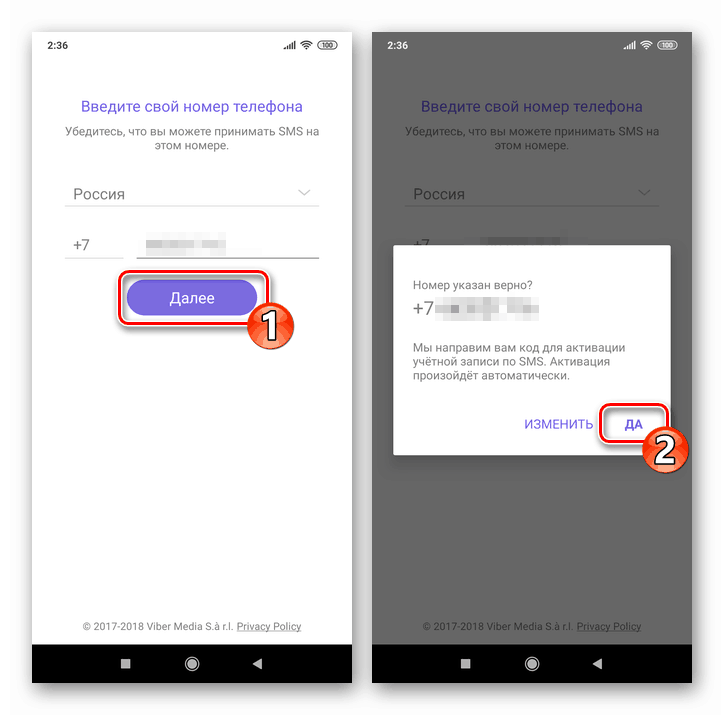
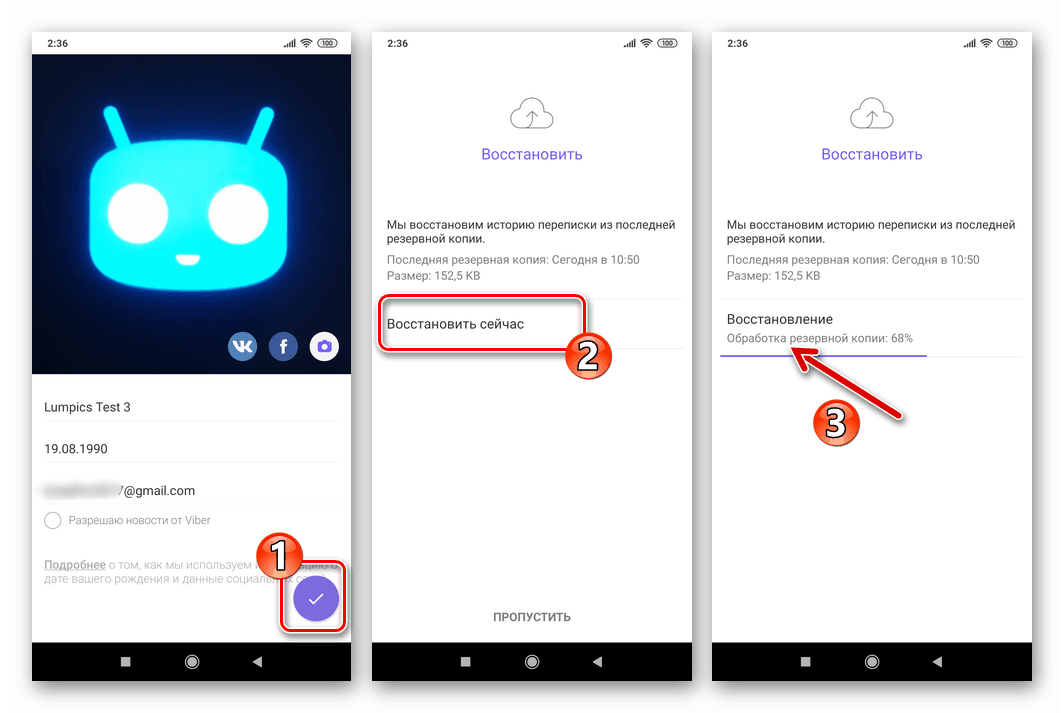
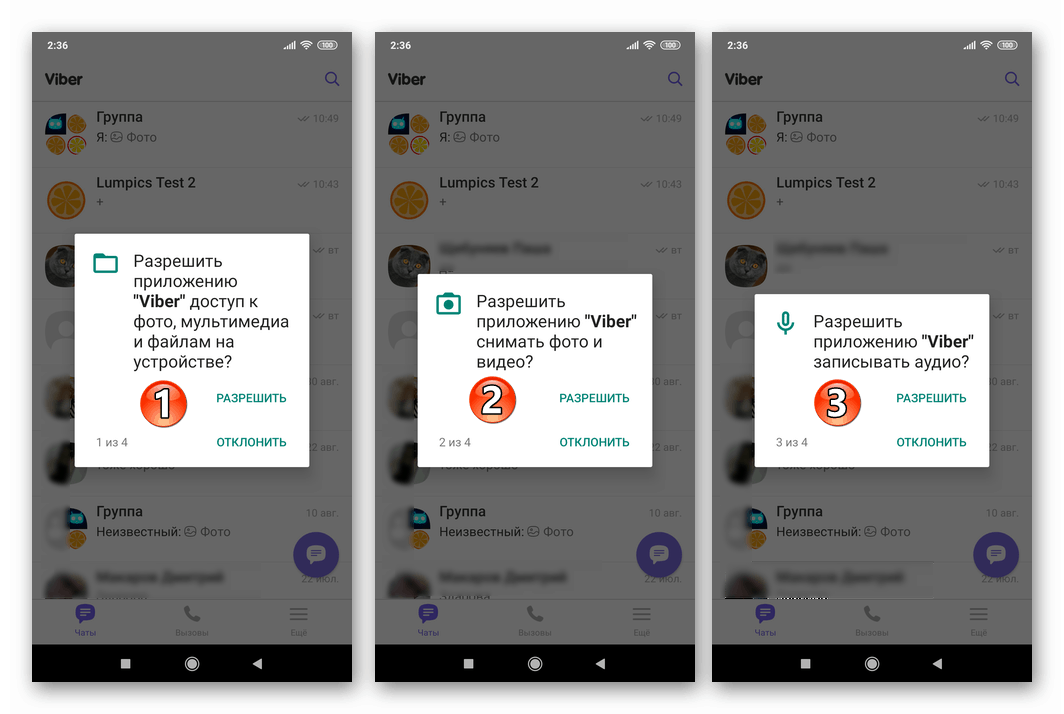
Способ 2: Восстановление после сброса настроек Android или замены девайса
Если Вайбер был удалён с вашего девайса в результате серьёзного вмешательства в работу ОС Андроид или вы хотите восстановить мессенджер на другом устройстве, алгоритм действий будет несколько отличаться от предложенного выше.
- Инсталлируйте приложение-клиент Viber для Android любым предпочитаемым способом.
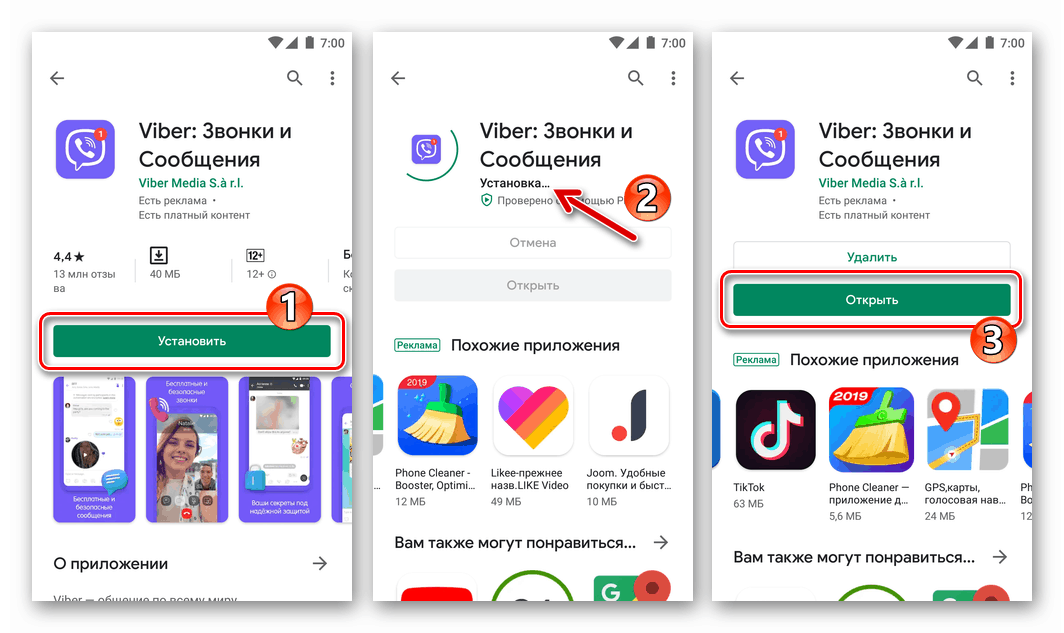
Подробнее: Способы инсталляции мессенджера Viber в среде Android
Проще всего осуществить установку, выполнив шаги 1-3 из предыдущей инструкции по восстановлению мессенджера в этой статье, но предварительно авторизовавшись в Гугл Плей с помощью аккаунта, используемого ранее.
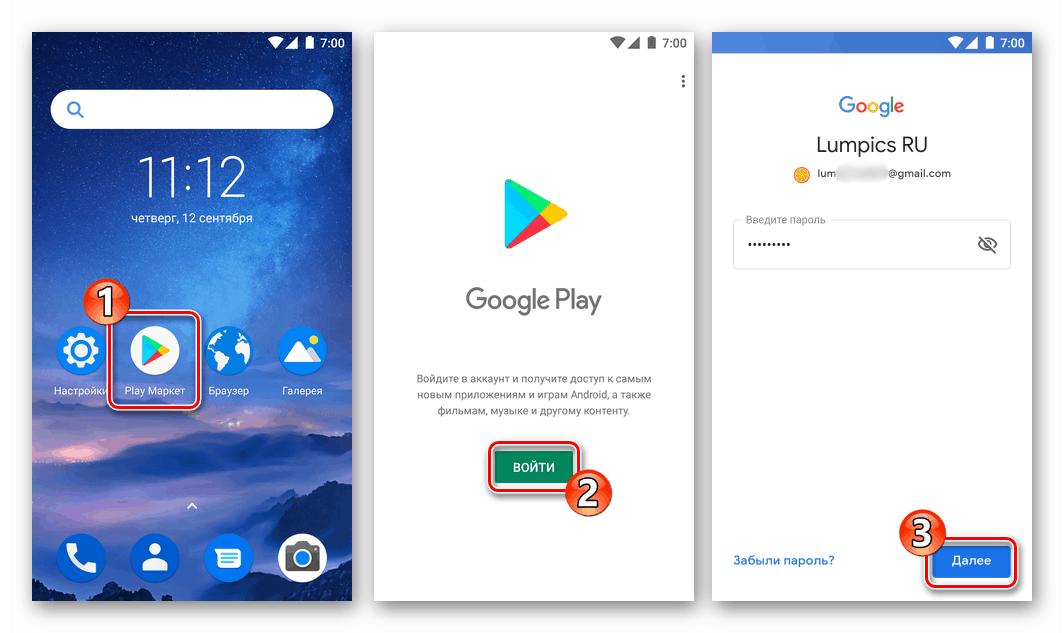
Подробнее: Как авторизоваться в Play Маркете и других сервисах Google на Android-смартфоне
- Запустите мессенджер и пройдите процедуру авторизации.
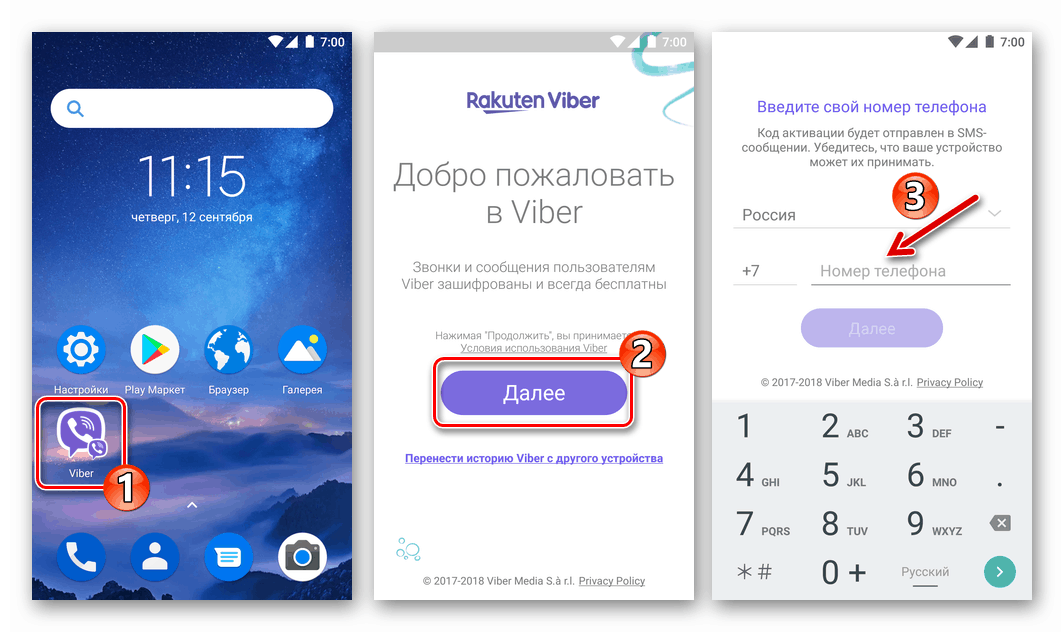
Подробнее: Как авторизоваться в приложении Viber для Android
В случае с Вайбером вход в систему осуществляется аналогично регистрации, только персонализировать аккаунт не придётся – данные профиля будут загружены с сервера.

- При необходимости восстановления истории чатов перейдите по ссылке ниже
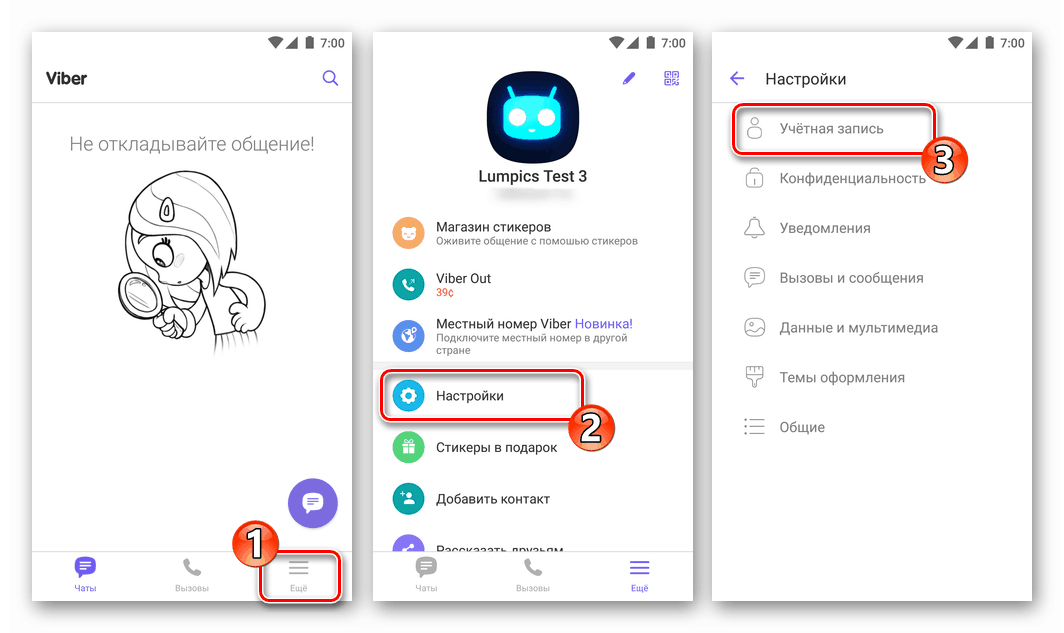
и выполните инструкцию из открывшейся статьи.
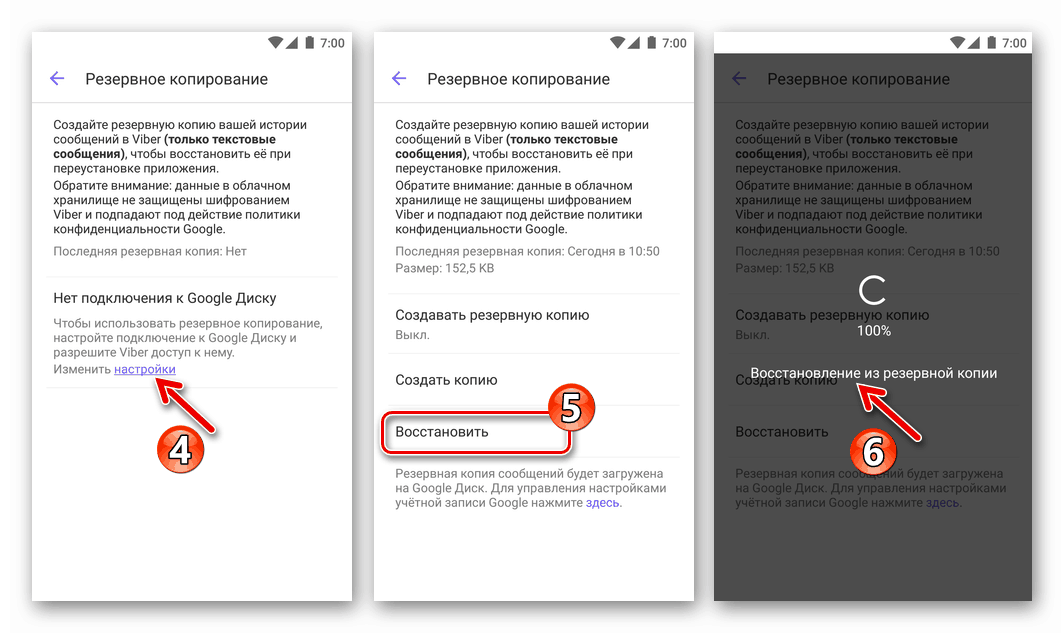
Подробнее: Как восстановить историю чатов в Viber для Android
iOS
Viber на iPhone восстановить не сложнее, чем в среде вышеописанного Андроид, и здесь также возможно использование одного из двух несколько отличающихся алгоритмов действий.
Способ 1: Восстановление сразу после удаления
Сначала рассмотрим самый простой и быстрый путь восстановления мессенджера. Если вы после удаления Viber вы не выходили на айФоне из Apple ID и не меняли учётную запись в «яблочной» экосистеме, инструкция следующая.
- Откройте «App Store»
, тапните вверху справа по фото своего профиля в сервисах Apple. Далее нажмите «Покупки»
на открывшемся экране. - Пролистайте список всех когда-либо полученных с помощью Apple ID программ, отыщите в нём «Viber Messenger»
. Нажмите на облачко со стрелкой справа от наименования мессенджера. - Ожидайте «превращения» иконки «Загрузить»
в кнопку «ОТКРЫТЬ»
и нажмите её. Также по завершении инсталляции можно закрыть магазин приложений и запустить Viber тапом по вновь появившейся на рабочем столе iPhone иконке. - На экране «Добро пожаловать в Viber»
нажмите «Продолжить»
. Ваш номер телефона, задействованный в качестве логина в мессенджере ранее, автоматически будет вставлен в поле на следующем экране, здесь снова нажмите «Продолжить»
. Далее подтвердите верность идентификатора, коснувшись «Да»
в окошке-запросе. - Если вы осуществляете восстановление Вайбера на айФоне сразу же после его удаления, отобразится экран с подгруженными из системы данными профиля, нажмите «Готово»
вверху справа. Если же после деинсталляции рассматриваемой программы прошло много времени, возможно, потребуется ввод комбинации цифр, присылаемой системой в СМС. - Завершающий этап – восстановление истории чатов. Экран с предложением осуществить возврат переписки на своё место откроется автоматически, если ранее вы обеспечили резервное копирование в Viber. Нажмите «Восстановить сейчас»
и ожидайте завершения операции. - На этом восстановление мессенджера завершено, однако учтите, что настроить программу-клиент придётся заново.
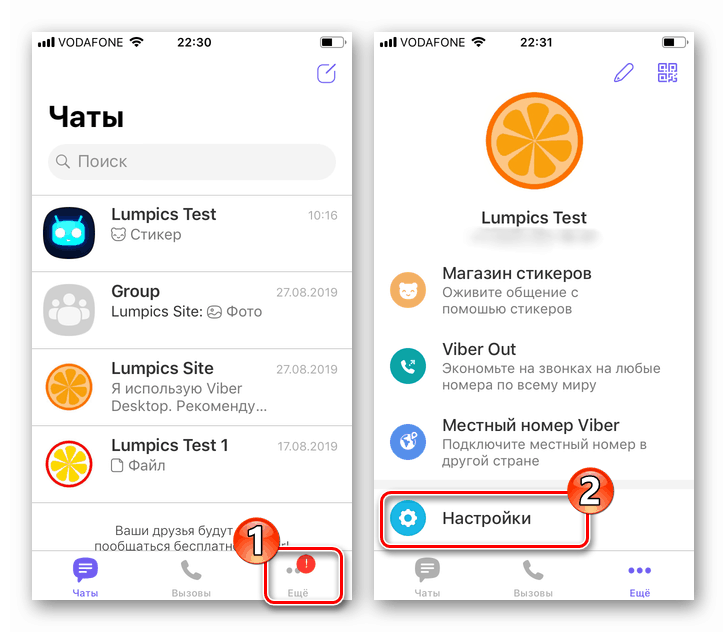
Подробнее: Как настроить программу Viber на iPhone
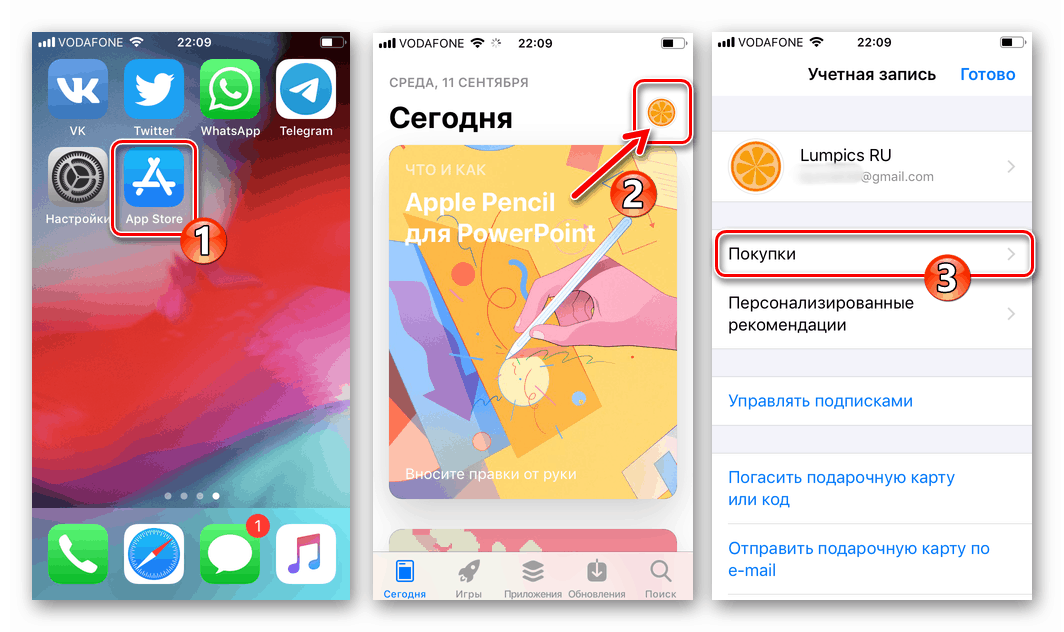
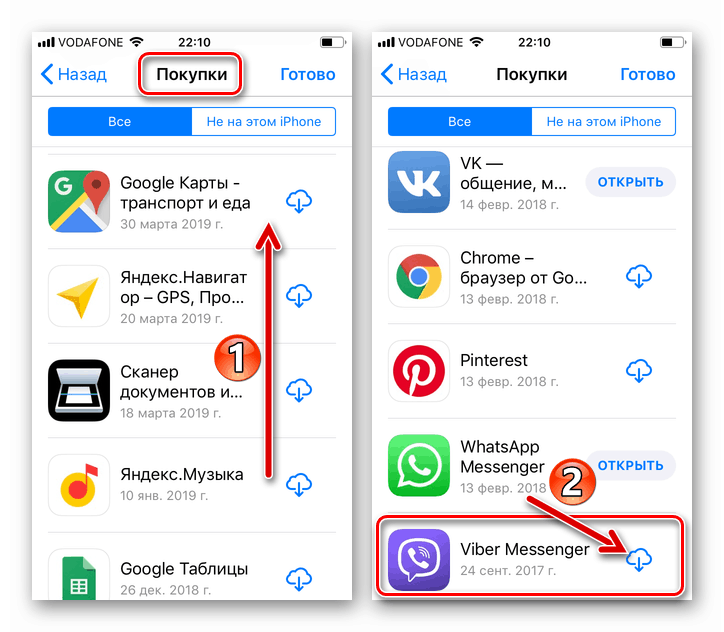
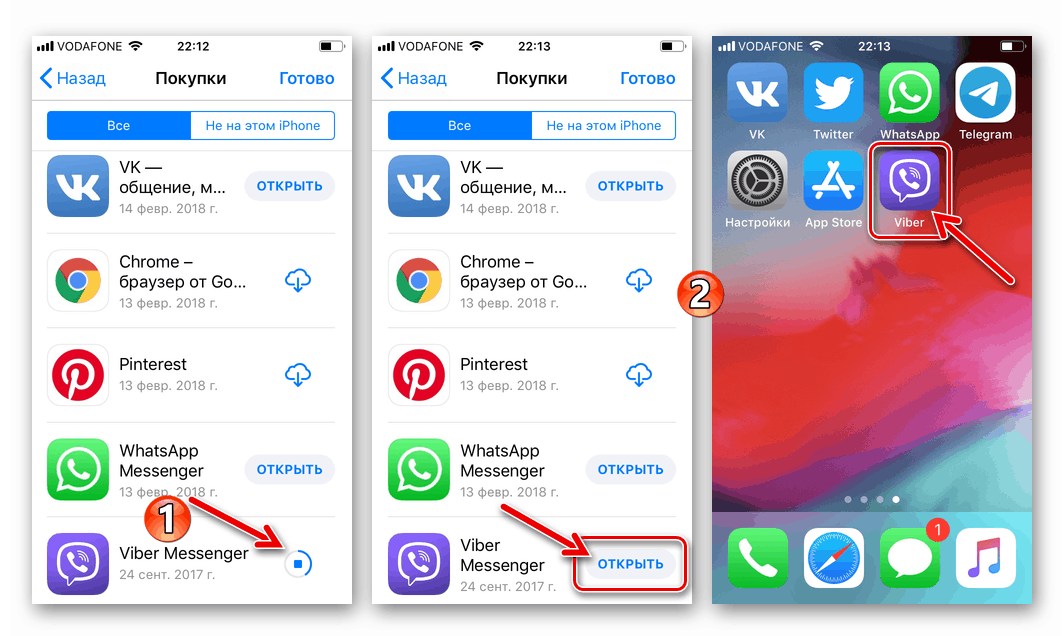
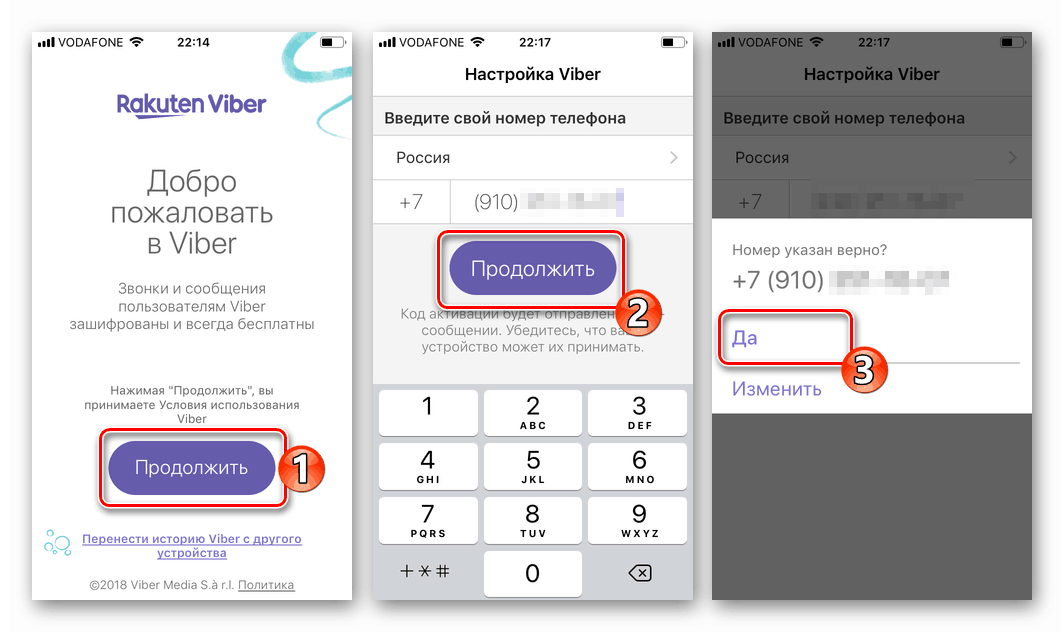
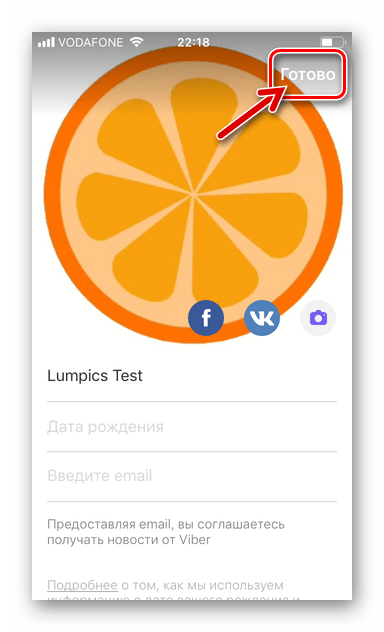
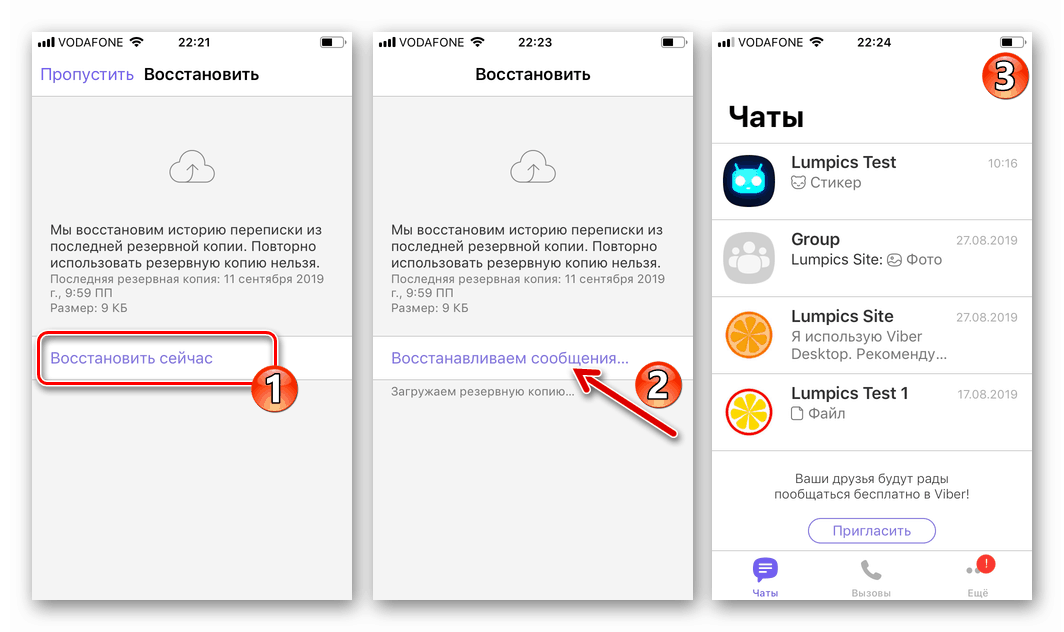
Способ 2: Восстановление после стирания контента и настроек iOS или перехода на новый iPhone
Чтобы восстановление удалённого Viber после процессов, обуславливающих в том числе отвязку iPhone от Apple ID, прошло максимально эффективно, важно учитывать фактор ранее налаженной взаимосвязи между программой мессенджера и аккаунтом в сервисах купертинского гиганта.
Читайте также: Настройка Apple ID
- На айФоне авторизуйтесь в iCloud, задействовав тот Apple ID, который использовался в период эксплуатации деинсталлированной программы мессенджера.
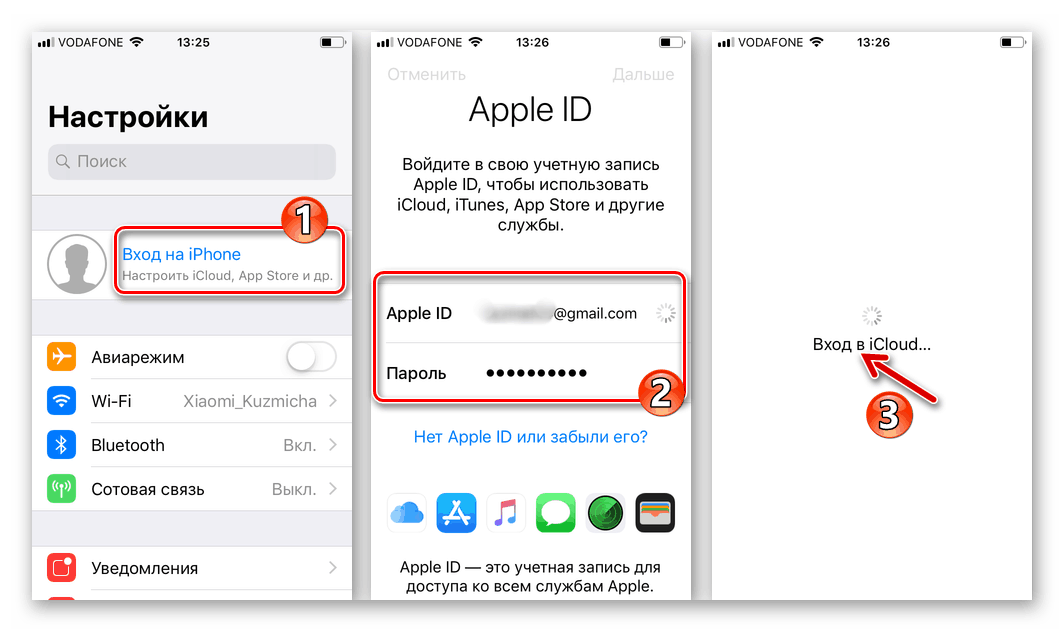
Подробнее: Как войти в iCloud на iPhone
Если вход в экосистему Эппл уже выполнен, к примеру, при активации девайса, проверьте соответствие аккаунта.
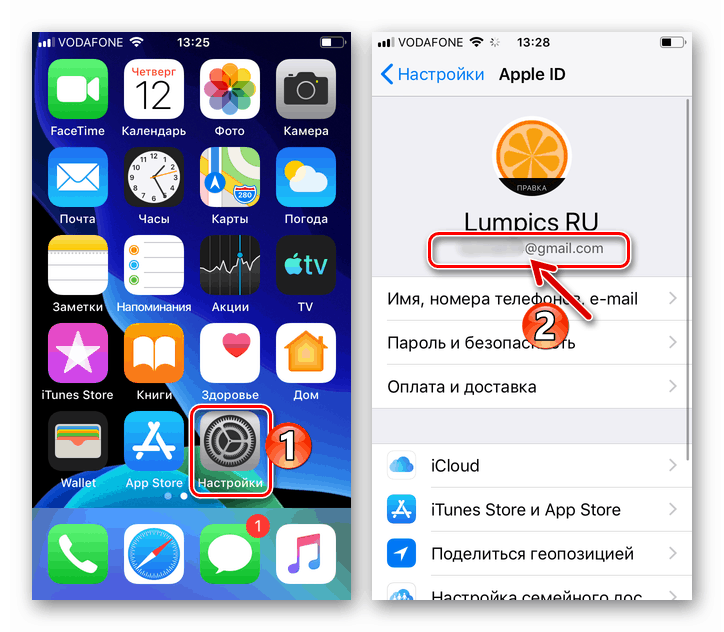
- Инсталлируйте мессенджер, любым методом, который обычно используете.
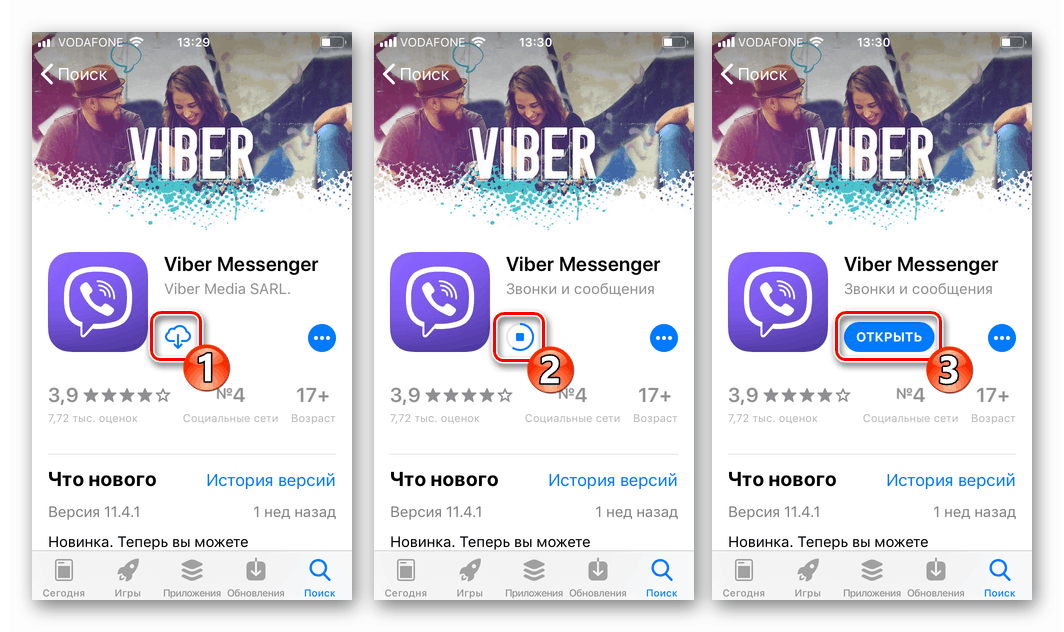
Подробнее: Способы установки мессенджера Viber на iPhone
- Запустите программу Viber для iOS и пройдите процедуру регистрации (в нашем случае — авторизации).
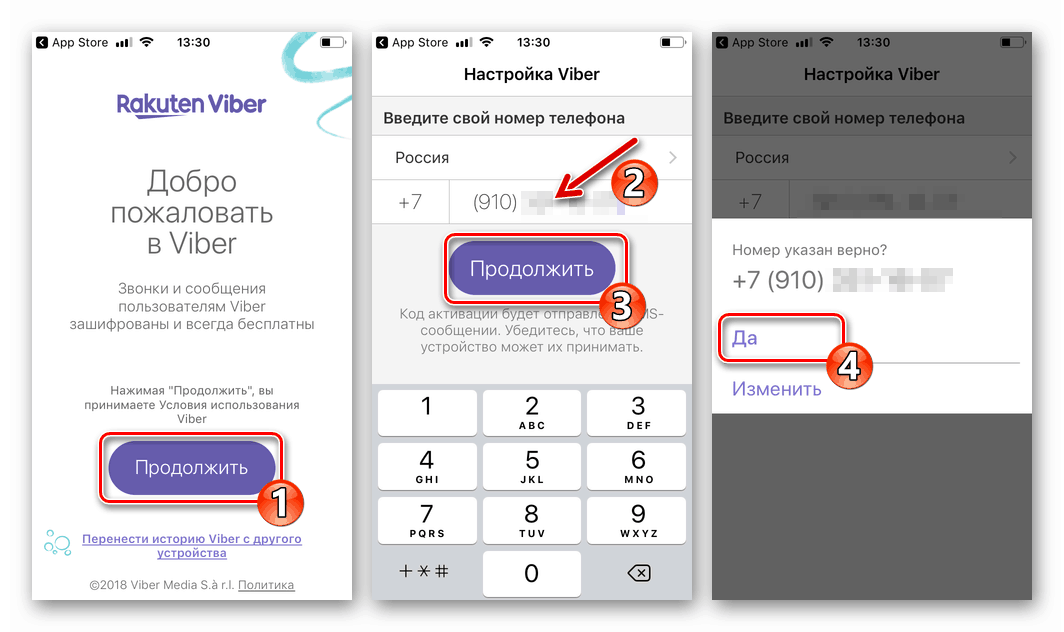
Подробнее: Как зарегистрироваться в Viber для iPhone
- Достигнув экрана с вашими регистрационными данными, нажмите «Готово»
вверху и затем выполните пункты 5-6 предложенной выше инструкции по восстановлению Вайбера в среде айОС.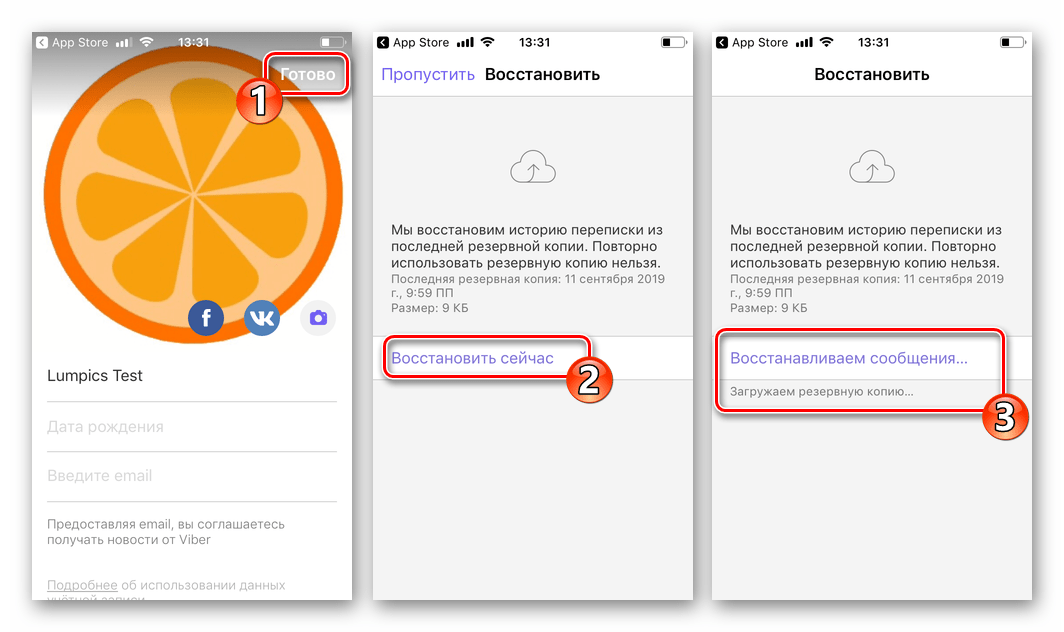
Заключение
Как видите, мобильные варианты Viber могут быть возвращены любым пользователем на свой девайс путем выполнения всего нескольких простых шагов, и это практически не зависит от ситуации, при которой было произведено удаление приложения. Тот факт, что восстановление переписки требует для своей реализации превентивных мер, не должен вызывать возмущения – все те, кто не озадачиваются вопросом сохранности важной информации самостоятельно, рано или поздно сталкиваются с её потерей, и это касается сведений не только из рассмотренного мессенджера.
 Мы рады, что смогли помочь Вам в решении проблемы.
Мы рады, что смогли помочь Вам в решении проблемы.
 Опишите, что у вас не получилось.
Опишите, что у вас не получилось.Наши специалисты постараются ответить максимально быстро.
Помогла ли вам эта статья?
Как восстановить Viber на телефоне после удаления- новичкам
У многих бывает ситуация, когда смартфон приходится сбросить к заводским настройкам. Последствия этого вынужденного действия очевидны — на устройстве удаляются все приложения и файлы. Это касается и мессенджера Вайбер, который установлен практически на каждом телефоне. После этого пользователь начинает искать, как восстановить приложение Viber. К счастью, решение этой проблемы существует. Правда, если заранее не была создана резервная копия чатов, историю сообщений восстановить не удасться.
Как хранятся данные учетной записи
После установки Вайбер в его контакты будут автоматически добавлены все номера из телефонной книги. Поэтому независимо от того, iPhone это или Android-устройство, после переустановки программы контакты сохранятся.
При этом история переписок и звонков сохраняются именно на смартфоне, так что после удаления мессенджера их вернуть не получится. В сети существует множество сервисов, предлагающих восстановить данные за деньги. Однако учитывая, что информация сохраняется не на серверах, а в памяти телефона, становится ясно — это мошенничество.
Следовательно, для обеспечения возможности восстановить фото, видео и другие файлы требуется периодически создавать бекапы. С их помощью в будущем можно привести свой Viber к исходному виду.
Процесс создания и восстановления бекапа
Чтобы получить резервную копию, достаточно воспользоваться стандартными функциями Вайбера или программами сторонних разработчиков. Особой разницы между способами не наблюдается. Для сохранения файлов через штатные средства сервиса нужно пошагово выполнить следующие действия:
- Открыть в меню пункт «Настройки»
.
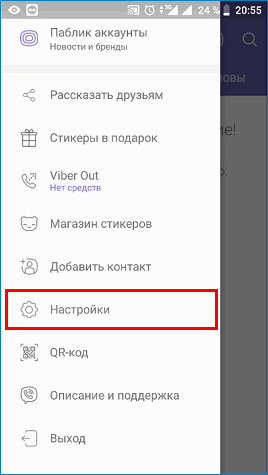
- Перейти в подпункт «Учётная запись»
.
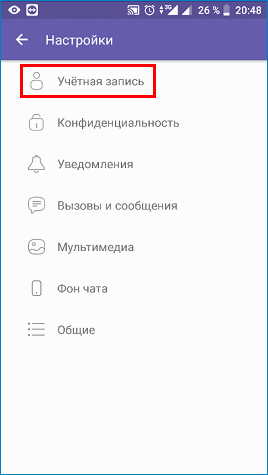
- Найти в списке «Резервное копирование»
.
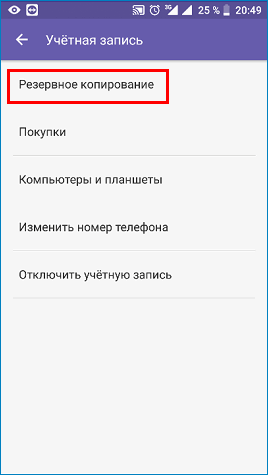
- Нажать на «Создание резервной копии»
.
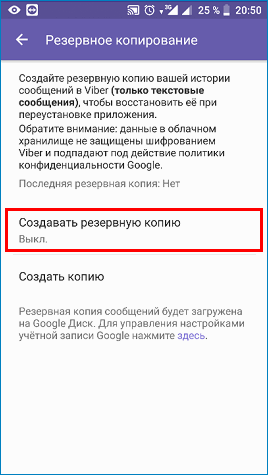
- Подождать некоторое время, чтобы Viber создал бекап данных.
Важно!
Перед началом этой операции следует синхронизировать свой аккаунт с Диском Google.
Если все сделано правильно, на виртуальном хранилище будет создан файл со всей историей. Затем можно решить вопрос, как восстановить контакты. Поскольку они сохраняются в учетной записи Viber, после повторной установки достаточно указать свой номер, запрошенный при регистрации. Это позволит восстановить по номеру бесплатно чистую учетную запись со списком телефонных номеров.
Остается выполнить следующие действия:
- Подключиться к учетной записи Диска Google.
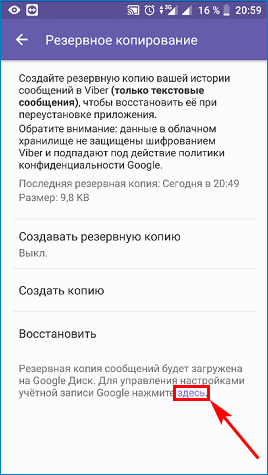
- Выполнить активацию зарегистрированного номера Viber через смс.
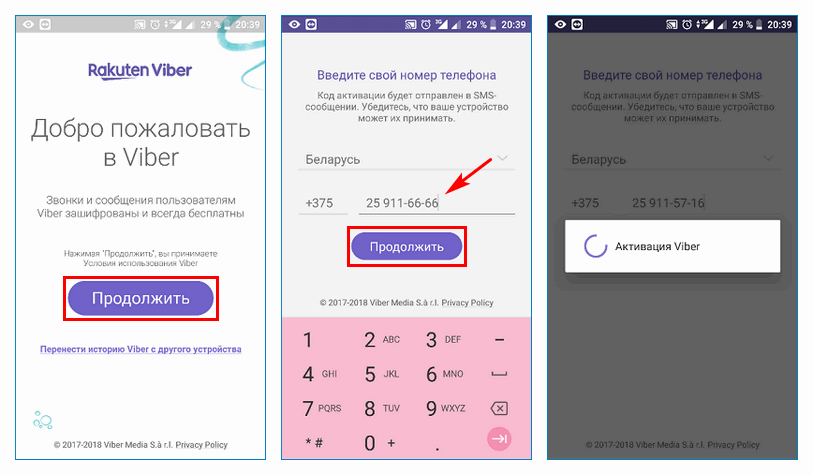
- Перейти в меню с настройками.
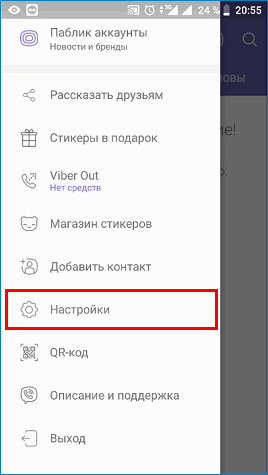
- Выбрать пункт «Резервное копирование»
.
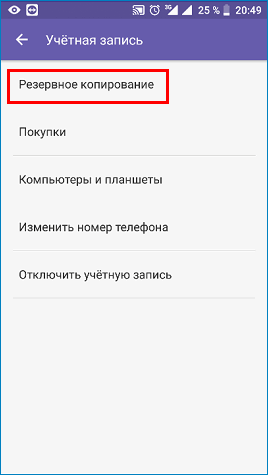
- Нажать на опцию «Восстановить из резервной копии»
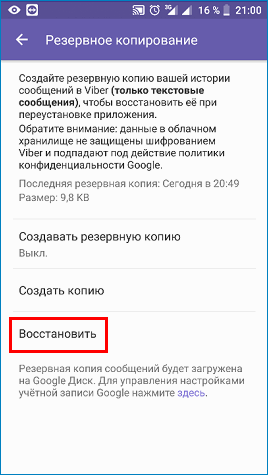
Это важно!
Восстановление всей истории является долгой процедурой, в зависимости от ее объема. Сервис предложит выполнить эту процедуру находясь в сети Wi-Fi, чтобы пользователь не тратил мобильный трафик. При желании воспользоваться этой возможностью, можно отложить процедуру, пока не будет найдена подходящая сеть.
Если на старом Вайбере делались внутренние покупки, их также можно скачать заново бесплатно. Для этого в настройках нужно выбрать «Учетная запись»
, тапнуть по «Покупки»
и нажать по кнопке загрузки.